Como corrigir um erro 401 não autorizado?
Publicados: 2022-12-29Como você corrige um erro “401 não autorizado”? Se esse site é seu ou de outra pessoa. Seja seu site ou de outra pessoa, não é conveniente ver esse erro ao abrir um site.
Um erro 401 é um dos códigos de resposta HTTP mais frustrantes porque não fornece informações sobre como o erro pode ser diagnosticado ou resolvido.
Como resultado, erros 401 podem ocorrer em qualquer navegador da Web, um problema comum que as pessoas encontram. Na maioria dos casos, é simples de resolver.
Este artigo explicará o código de erro 401, o que o causa, as variações do erro 401, como corrigir o erro 401 não autorizado com sete métodos e a comparação entre o erro 401 e o erro 403.
O que é o código de erro 401 ?
Conforme definido pela Internet Engineering Task Force (IETF), o código de erro 401 Unauthorized é o seguinte:
O código de status 401 Unauthorized indica que uma solicitação não pôde ser processada porque as credenciais de autenticação do recurso de destino eram inválidas.
Um servidor que gera uma resposta 401 deve incluir pelo menos um campo de cabeçalho WWW-Authenticate contendo o desafio para o recurso de destino.
Você pode encontrar códigos de status HTTP 400 se houver um problema ao fazer sua solicitação. O código de status 401 é encontrado principalmente quando seu navegador nega o acesso a um site.
Como resultado, o navegador exibirá uma mensagem de erro em vez de carregar a página da web. Erros 401 são possíveis em qualquer navegador, então a mensagem que aparece pode ser diferente dependendo do navegador.
Um site que exige um login pode causar esses erros na maioria dos casos. Normalmente, isso significa que há um problema com as credenciais ou que o navegador não consegue lê-las corretamente.
Há alguma semelhança entre HTTP 403 Forbidden Error e HTTP 401 Forbidden Error no sentido de que o acesso ao site é negado. No entanto, ao contrário do HTTP 403, o erro 401 indica que o processo de autenticação falhou.
Nesse caso, o código é enviado por meio do cabeçalho WWW-Authenticate, que indica o método de autenticação que está sendo usado para acessar a página ou recurso da web.
O que causa um erro 401?
Ao encontrar um código de erro na faixa de 400, você sabe que está enfrentando um problema no nível do cliente ou do navegador.
Pode ser verdade que o problema esteja ocorrendo no seu navegador, mas isso não significa necessariamente que seja a causa.
O erro 401 ocorre quando você tenta acessar recursos restritos do seu site WordPress, como páginas protegidas por senha.
As credenciais de autenticação devem ser a causa do problema, portanto, pode-se presumir com segurança que é a causa do problema.
Razão 1: Cache e Cookies desatualizados do navegador
O cache e os cookies do seu navegador podem estar desatualizados, o que impede que a autorização seja realizada com sucesso, causando um erro 401.
Você será rejeitado pelo servidor se seu navegador não estiver usando credenciais de autenticação válidas ou se nenhuma credencial de autenticação for fornecida. Você tem que limpar o cache do navegador para corrigi-lo.
Razão 2: Incompatibilidade de plugins
Às vezes, esse erro pode ser causado por um conflito ou erro de plug-in. Por exemplo, um plug-in de segurança ou firewall pode confundir sua tentativa de login com atividade maliciosa e retornar um erro 401 para proteger seu site.
Motivo 3: URL incorreto ou link desatualizado
Também é possível que um pequeno erro cause o problema. Exemplos comuns de tais erros incluem URLs digitados incorretamente ou links desatualizados.
Variações de erro 401
O erro 401 não é mais apenas uma mensagem simples e sem graça. Agora você pode obter muitos tipos diferentes de erros devido às variações no ambiente online.
Abaixo estão listadas algumas mensagens de erro que podem aparecer quando ocorre um erro 401:
- 401 Autorização Necessária
- Acesso negado
- 401 Erro não autorizado
- Erro HTTP 401
Dando uma olhada em algumas das mensagens de erro mais comuns que os clientes encontram, vejamos algumas variações da popular mensagem de erro 401:
- 401.504 : Você está usando um nome de host listado na lista de negação do servidor.
- 401.503 : Há uma chance de que seu endereço IP esteja na lista de negação do servidor quando esse erro ocorrer.
- 401.502 : Neste caso, o erro ocorre devido a inúmeras requisições enviadas ao mesmo servidor web pelo mesmo cliente. O cliente atingiu o limite diário de envio de solicitações para o mesmo servidor da web com base no acesso simultâneo de restrição de IP dinâmico.
- 401.501 : O erro ocorre se você, como cliente, enviar várias solicitações que excedem o número máximo de solicitações.
- 401.3 : Uma lista de controle de acesso (ACL) impediu que a tentativa de login fosse bem-sucedida.
- 401.2 : Uma tentativa de login não foi bem-sucedida devido a problemas de configuração no servidor.
- 401.1 : Uma tentativa de login falhou.
Como corrigir o erro 401 não autorizado (7 métodos)?
Ao longo desta seção, examinaremos sete métodos eficazes para resolver o erro 401 não autorizado:
Método 1: confirme se o URL está correto
Quando a barra de endereço do navegador é preenchida com o URL incorreto, o usuário pode receber uma mensagem de erro 401.
É altamente recomendável que você verifique a URL inserida antes de tentar qualquer outro método. Certifique-se de que nenhum caractere especial ou número esteja faltando no URL.
É recomendável que você verifique novamente o hiperlink se ele contém erros de digitação. Às vezes, o hiperlink pode estar com defeito ou desatualizado, resultando no erro 401.
Se você deseja o URL correto, vá para a página inicial do site e navegue manualmente até a página problemática. Além disso, você pode encontrar a página pesquisando no Google.
Método 2: Limpe o cache do seu navegador
Normalmente, o cache do seu navegador reduz o tempo de carregamento das páginas e melhora sua experiência online. Infelizmente, às vezes isso também pode causar interrupções em sua experiência online.
Uma das causas comuns do erro 401 é a presença de dados de cache ou cookies desatualizados ou incorretos. Nesse caso, se você não observar nenhum problema com a URL da página, deverá limpar o cache do seu navegador.
Usando este método, você removerá qualquer informação inválida armazenada localmente em seu navegador, o que pode interferir na autenticação. Além disso, os cookies do seu navegador podem conter dados de autenticação que precisam ser atualizados.
Siga estas etapas para limpar o cache do navegador no Google Chrome:
- Clique no ícone do menu no canto superior direito do navegador.
- Clique na opção Configurações .
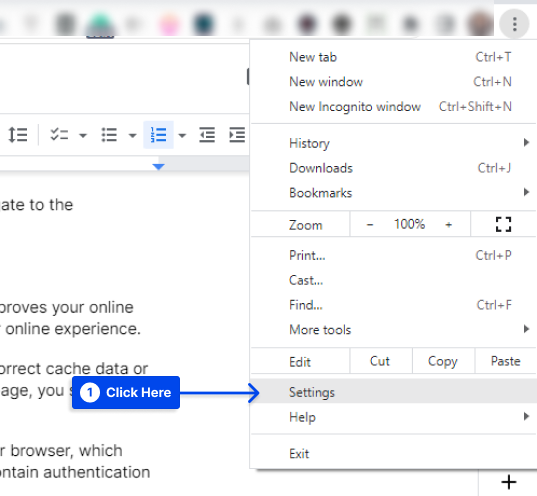
- Clique na seção Privacidade e segurança .
- Clique na opção Limpar dados de navegação .
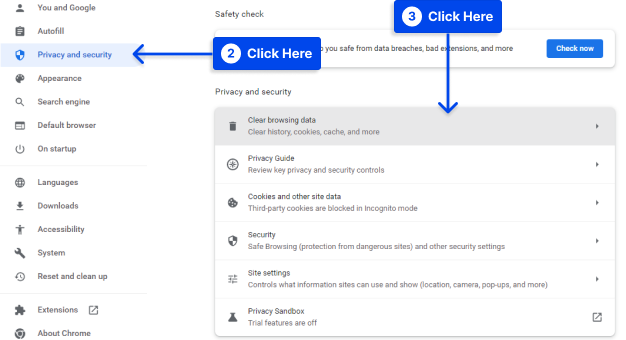
- Verifique se todas as três caixas estão selecionadas na guia Básico .
- Clique no botão Limpar dados .
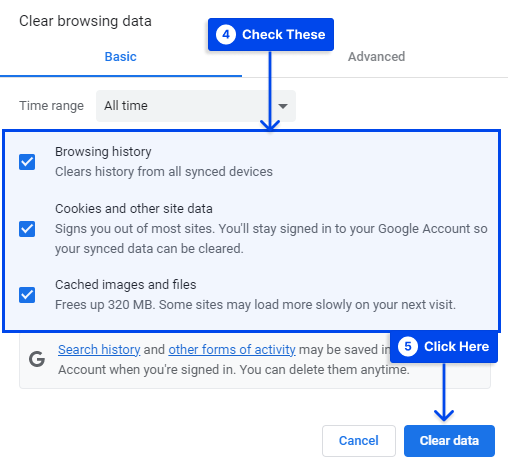
Pode haver algumas diferenças na aparência desse processo em outros navegadores.

Siga estas etapas no Mozilla Firefox:
- Clique no ícone da biblioteca no canto superior direito do navegador.
- Ir para História .
- Clique na opção Limpar histórico recente .
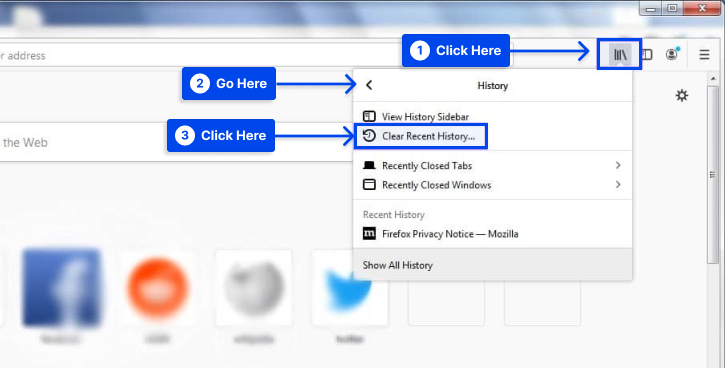
- Escolha Tudo no menu suspenso.
- Marque a caixa perto da opção Cache .
- Clique no botão Limpar agora .
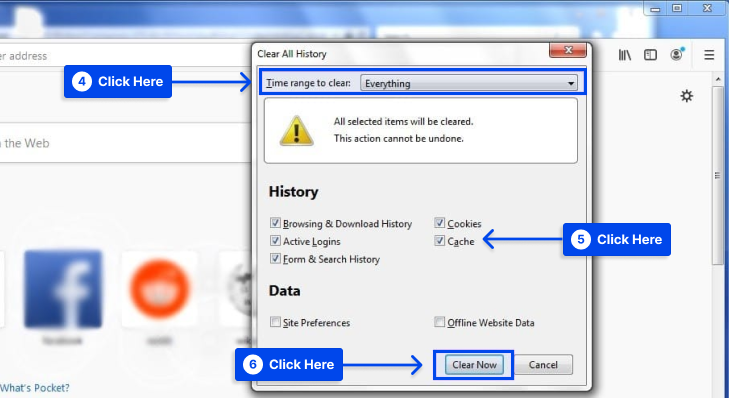
Método 3: Liberar Cache DNS
Além disso, os registros DNS são armazenados localmente no seu dispositivo, além do cache e dos cookies mantidos pelo seu navegador.
Como resultado dos dados no cache DNS, seu dispositivo pode corresponder URLs a seus endereços IP mais rapidamente, o que pode resultar em carregamento mais rápido. No entanto, ao contrário do cache e dos cookies do navegador, o cache do DNS é um cache no nível do sistema.
Os códigos de status HTTP 401 são gerados por erros de DNS, embora sejam raros. Existe a possibilidade de que o cache DNS esteja desatualizado, contendo informações incorretas sobre URLs e endereços IP.
Se você liberar seu DNS, ele excluirá todos os registros DNS existentes do seu dispositivo, forçando-o a fazer uma solicitação completamente nova e a autenticar novamente as URLs com os novos registros DNS.
Siga estas etapas para liberar seu cache DNS no Windows:
- Vá para a barra de pesquisa e digite Prompt de comando .
- Execute o Prompt de Comando como Administrador .
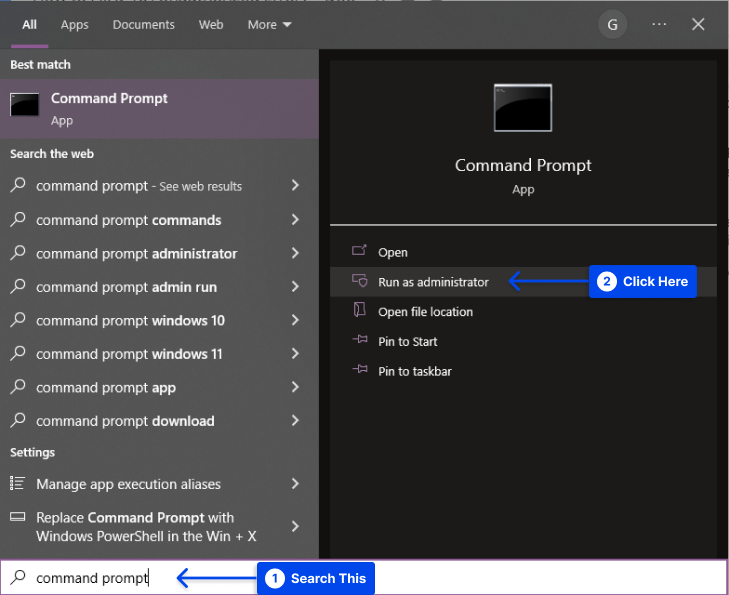
- Digite o comando “
ipconfig/flushdns” e pressione Enter.
Uma liberação bem-sucedida do cache do resolvedor de DNS será indicada por uma mensagem como “Liberação bem- sucedida do cache do resolvedor de DNS ”.
Método 4: Desative seus plugins do WordPress
Seu navegador pode não ser a causa do seu erro 401. Também existe a possibilidade de que um ou mais plug-ins possam ser a causa de sua dificuldade de fazer login no site WordPress.
Os plug-ins relacionados à segurança são configurados para exibir uma mensagem de erro 401 quando uma atividade de login suspeita é detectada, o que pode indicar um ataque.
Como alternativa, alguns podem estar enfrentando problemas de compatibilidade, portanto, pode valer a pena desativar todos os plug-ins do WordPress e testar se isso resolve o problema.
Siga estas etapas para desativar todos os seus plug-ins ao mesmo tempo em seu painel:
- Vá para Plug- ins no painel do WordPress.
- Clique na opção Plug- ins instalados .
- Marque a caixa de seleção ao lado de cada plug-in.
- Clique em Ações em massa .
- Selecione Desativar e clique no botão Aplicar .
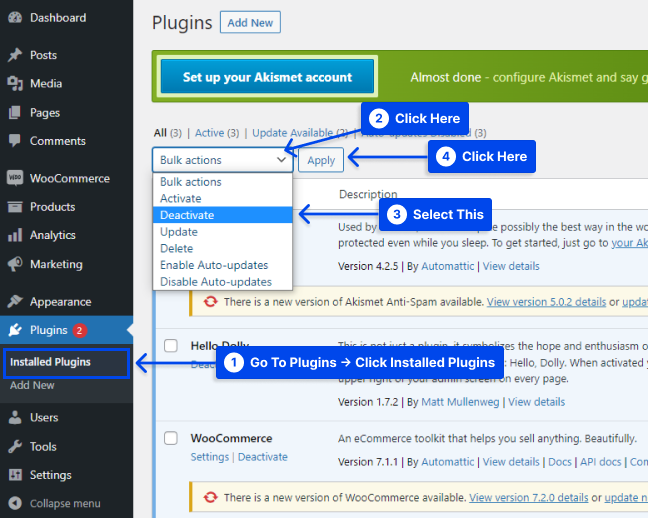
Depois de concluir as etapas acima, tente recarregar a página que retornou o erro 401 para ver se o problema foi resolvido.
Para uma investigação mais aprofundada, você pode ativar manualmente cada plug-in, um de cada vez, para determinar qual deles está causando o problema.
Em seguida, você pode remover o plug-in e substituí-lo por um novo ou entrar em contato com o desenvolvedor para obter assistência.
Método 5: Verifique as credenciais de autenticação
Ao tentar acessar uma página protegida por senha com uma credencial de autenticação inválida, você pode receber o código 401 Unauthorized Error. Consequentemente, você não pode acessar a página.
Você deve verificar novamente para garantir que está conectado com um nome de usuário e senha válidos; se tiver certeza de que inseriu as informações corretamente, altere sua senha.
Pode ser necessário redefinir sua senha do WordPress se você tiver dificuldade em acessar um site WordPress protegido por senha.
Método 6: desativar a proteção por senha
Você pode desabilitar temporariamente a proteção por senha na seção problemática do seu site se for um webmaster e quiser resolver o erro 401.
Siga estas etapas se tiver ativado a proteção por senha usando os arquivos .htpasswd e .htaccess :
- Acesse o Gerenciador de Arquivos da sua conta de hospedagem.
- Abra o diretório do site protegido por senha .
- Localize o arquivo
.htaccessque foi criado quando você ativou a proteção por senha. - Faça backup do conteúdo do arquivo caso queira reativar a proteção por senha.
- Exclua o arquivo
.htaccessdo diretório. - Localize o local secreto do arquivo
.htpasswd, faça backup dele e exclua-o também.
Método 7: verifique o arquivo .htaccess
Existem outras formas de proteger suas senhas além do painel de hospedagem. Em alguns casos, um site não solicitará login mesmo que não esteja definido no painel de hospedagem, mas as diretivas em seu arquivo .htaccess podem fazer com que isso aconteça.
Pode haver um problema com o código .htaccess que você inseriu anteriormente e esqueceu ou de um plug-in que o adicionou.
Siga estas etapas para verificar se existem tais diretivas:
- Abra a pasta do site no FTP ou no Gerenciador de arquivos .
- Verifique o arquivo
.htaccess. As credenciais do usuário para a proteção são especificadas em.htpasswd. Este arquivo inclui o nome de usuário e a senha criptografada para proteção. - Exclua o código do arquivo
.htaccessse a proteção não for pretendida. - Salve as alterações.
Erro 401 vs. Erro 403 Comparação
Um código de erro 401 indica que o navegador da web do cliente falhou ao receber recursos do servidor da web devido a informações de autenticação insuficientes ou incorretas.
No entanto, o erro 403 Forbidden Error significa que o servidor recebeu a solicitação, mas nem todas as partes do site estão acessíveis.
Detalhes de login incorretos são geralmente responsáveis pelo erro 401, e níveis de acesso insuficientes são responsáveis pelo erro 403 do cliente.
Um exemplo disso pode ser um site WordPress contendo um recurso de associação que impede que usuários com uma “função de visitante” acessem as páginas exclusivas para membros.
Também é possível que o bloqueio geográfico resulte na mensagem de status de erro do cliente 403. Pode haver uma restrição nos endereços IP de países ou regiões específicos que são permitidos no servidor da web.
O código de status HTTP 403 também pode aparecer em outras variações: “403 Proibido”, “Proibido: Você não tem permissão para acessar [diretório] neste servidor” e “Acesso negado ‒ Você não tem permissão para acessar” .
Conclusão
Este artigo explicou o código de erro 401, o que o causa, as variações do erro 401, como corrigir o erro 401 não autorizado com sete métodos e a comparação entre o erro 401 e o erro 403.
Obrigado por tomar o tempo para dar uma olhada neste artigo. Temos o prazer de fornecê-lo a você. Por favor, use a seção de comentários para postar suas perguntas e comentários.
Atualizamos regularmente as nossas páginas de Facebook e Twitter, pelo que o convidamos a segui-las para estar a par das últimas novidades.
